[解決済み]錆がクラッシュし続ける問題を修正する方法は?
![[解決済み]錆がクラッシュし続ける問題を修正する方法は? [解決済み]錆がクラッシュし続ける問題を修正する方法は?](https://luckytemplates.com/resources1/images2/image-6970-0408150808350.png)
Rustに直面すると、起動時または読み込み中にクラッシュし続けます。その後、指定された修正に従って、Rushクラッシュの問題を簡単に停止します…
多言語の家庭に住んでいる場合は、Netflix で言語を変更する方法を知りたいと思うかもしれません. Netflix では、UI、オーディオ、および字幕の言語を変更できます。これにより、あなた (およびあなたの家族) が使用したい言語で、Netflix からストリーミング テレビや映画を楽しむことができます。
Netflix での言語の変更は簡単なプロセスであり、Web またはモバイル アプリを介して行うことができます。Netflix の言語を変更したい場合は、次のことを行う必要があります。
Netflixで言語を変更する方法
アカウントメニューからNetflixの言語を変更できます。これにアクセスするには、Web ブラウザーでNetflixを開き、サインインしていない場合はサインインします。
次に、右上隅のアカウント プロフィール写真の横にあるドロップダウン メニューをクリックし、[アカウント] をクリックします。
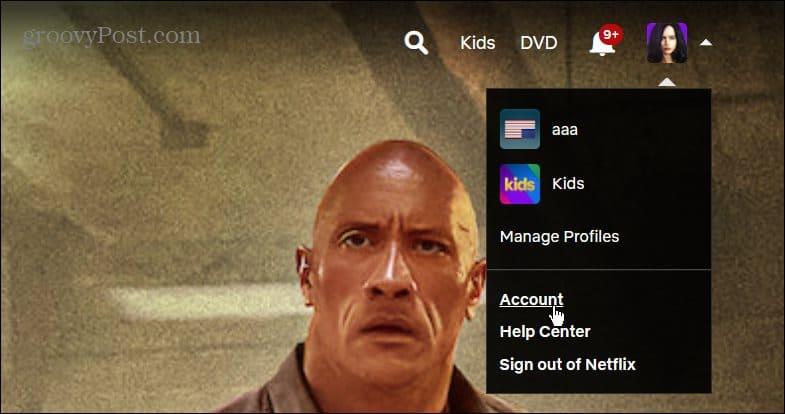
次のページで、[プロファイルとペアレンタル コントロール]セクションまで下にスクロールします。
言語を変更するプロファイルを展開し、メニューの [言語] の横にある [変更] リンクをクリックします。
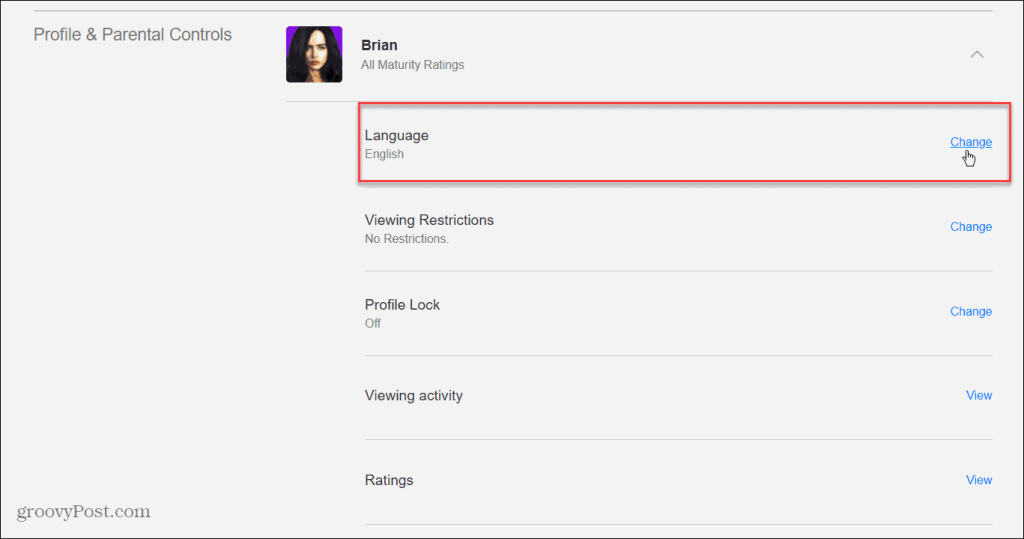
上部の [表示言語]セクションで、アカウントで使用する新しい言語を選択します。
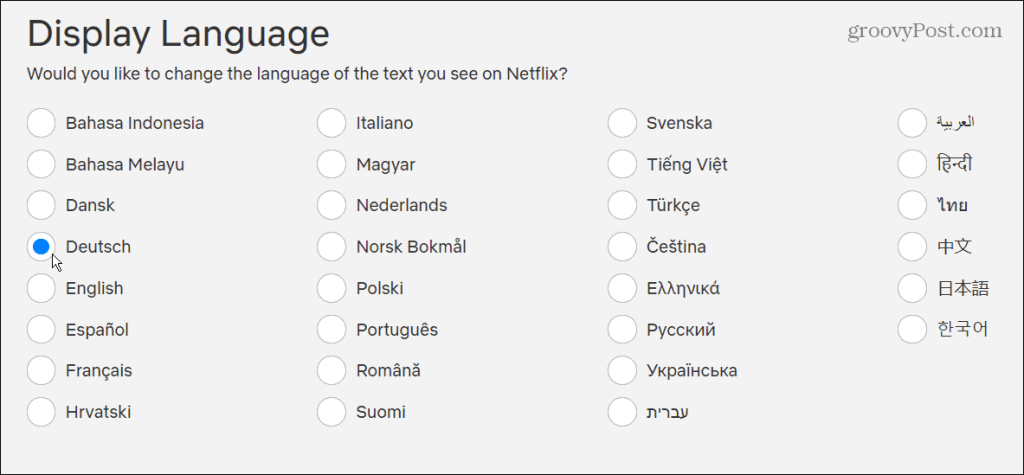
表示言語セクションの下には、番組と映画の言語セクションがあります。Netflix におすすめしてもらいたいコンテンツに別の言語を選択することもできます。
このページで何を選択しても、下部にある [保存] ボタンをクリックしてください。
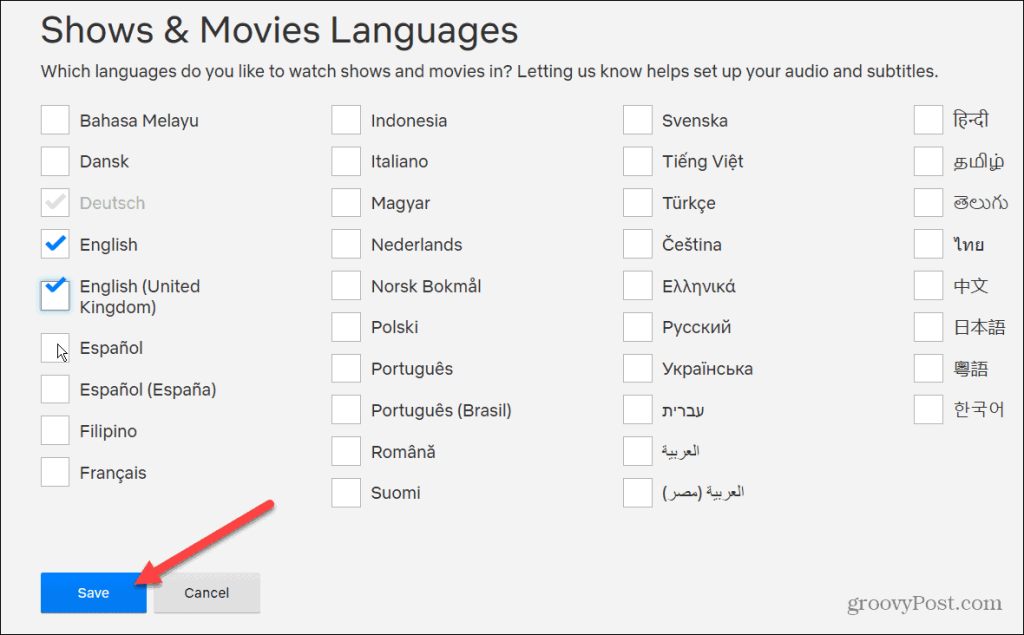
言語の変更を保存したら、言語を変更したアカウントに移動して結果を確認します。
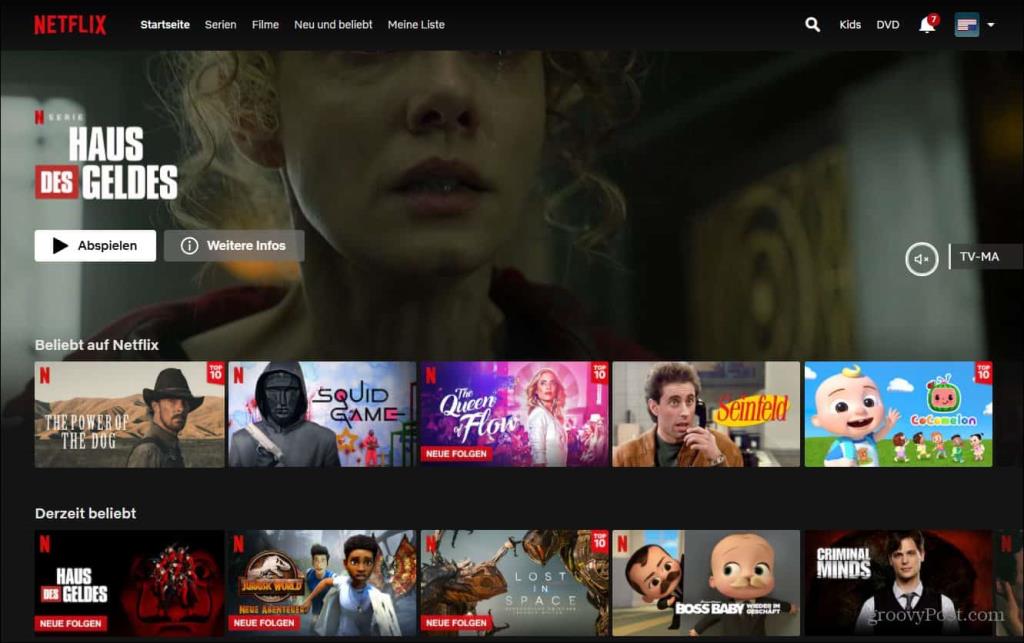
プロフィールでNetflixの言語を変更する方法
Netflix で言語を変更するもう 1 つの方法は、[プロファイル] メニューを使用することです。まず、ブラウザで Netflix を起動し、右上隅にあるプロフィール アイコンをクリックします。表示されるメニューから、[プロファイルの管理] をクリックします。
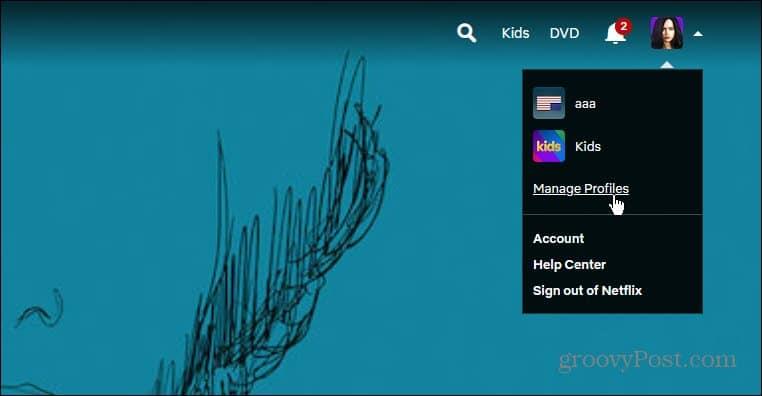
[プロファイルの管理] 画面で、各プロファイル画像に編集アイコンが表示されます。変更する画像をクリックします。
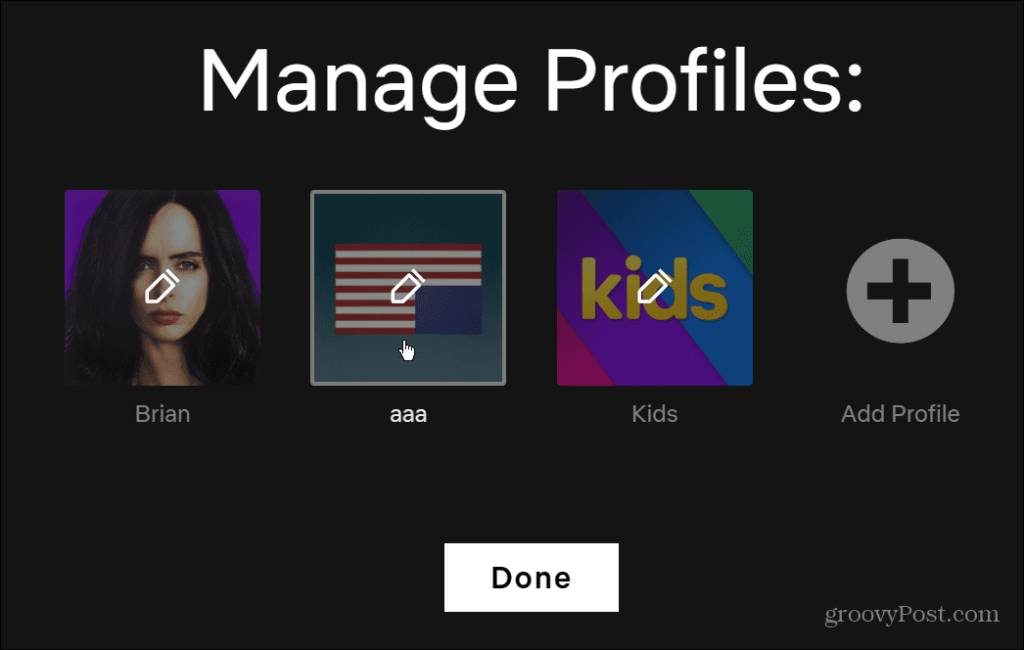
[言語] ドロップダウン メニューを使用して、[プロファイルの編集] 画面で使用する言語を選択します。ユーザー名、プロフィール アイコン、成熟度設定、および自動再生コントロールを変更することもできます。
最後に、変更を加えたら、必ず下部にある[保存] ボタンをクリックしてください。
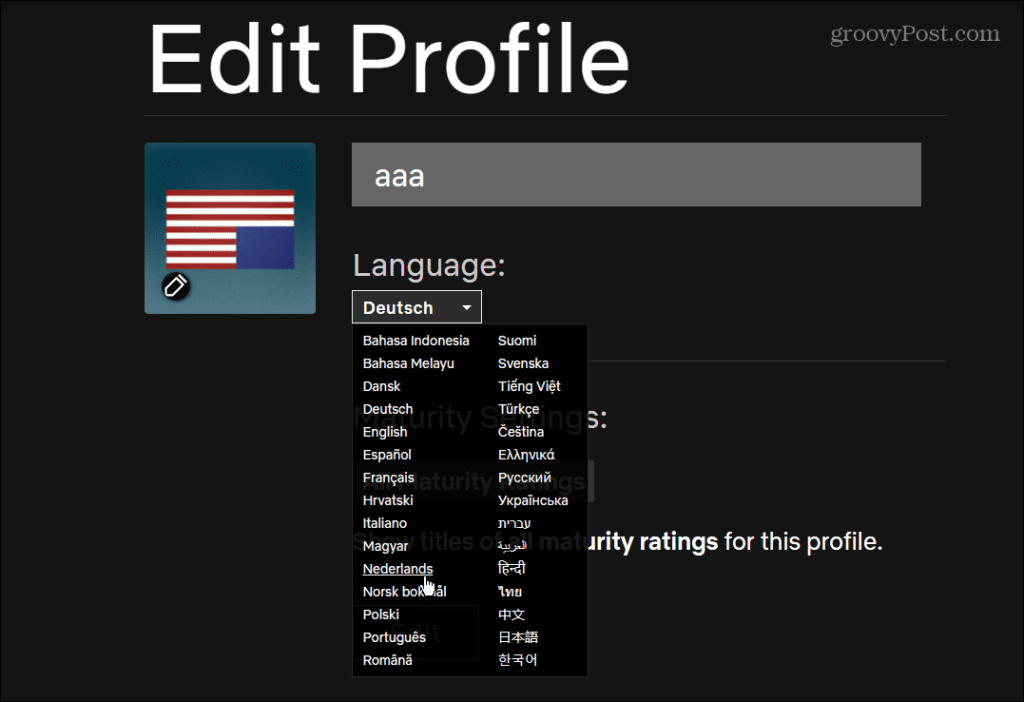
モバイルで Netflix の言語を変更する
モバイル アプリでは、言語を直接変更することはできません。代わりに、iPhone および iPad デバイスの Netflix アプリでは、ウェブ上のNetflix アカウントページが表示されます。
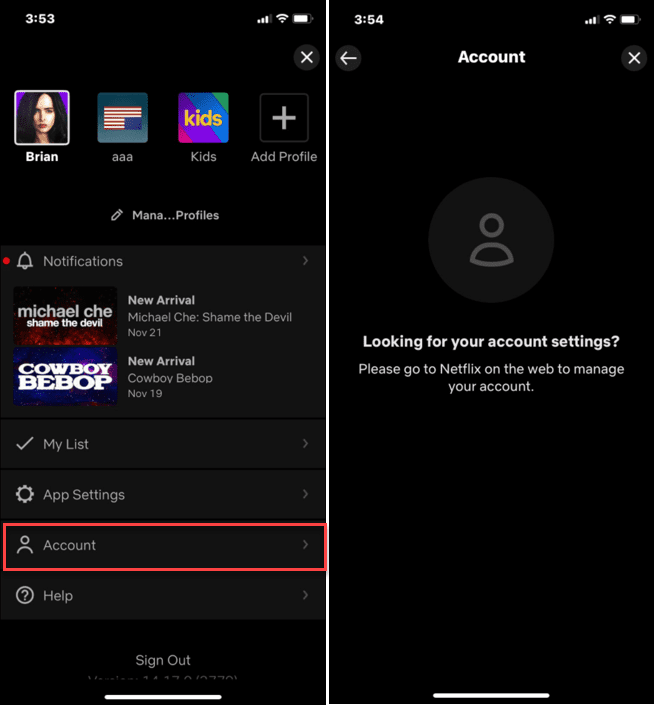
Android で Netflix アプリを使用している場合は、作業が少し簡単になります。右上隅にあるアカウント アイコンをタップして開始します。
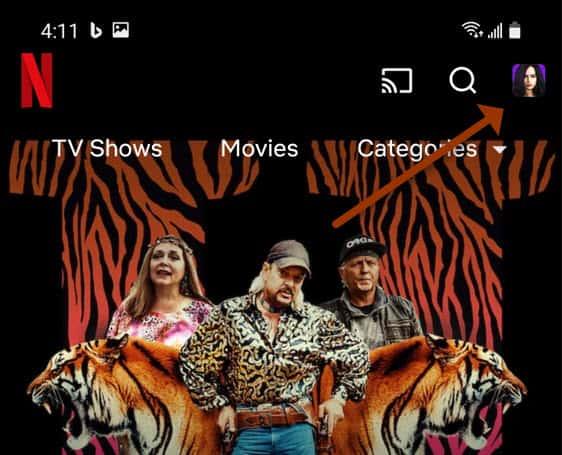
次の画面で [アカウント]をタップします。デフォルトのブラウザーが起動し、 Netflix アカウントページが表示されます。下にスクロールしてプロファイルを展開し、[言語]の横にある [変更] をタップします。
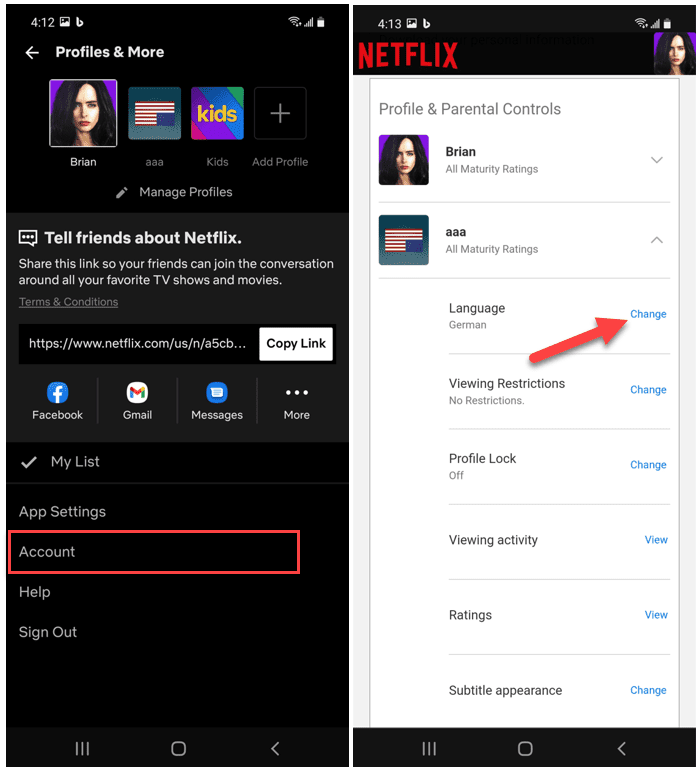
必要な変更を行い、設定を保存します。変更はアカウント全体に適用され、他のデバイスで異なる Netflix 言語を使用できるようになります。
Netflixの字幕と音声言語を変更する
Netflix の字幕の言語を変更することもできます。上記の手順で示したように、言語を永続的に変更する必要はありません。代わりに、番組を見ながら音声と字幕の言語を変更できます。
PC または Mac でこれを行うには、ブラウザで Netflix を開き、番組または映画の視聴を開始します。右下隅にあるチャットのようなアイコンをクリックし、音声または字幕を使用したい言語に変更します。
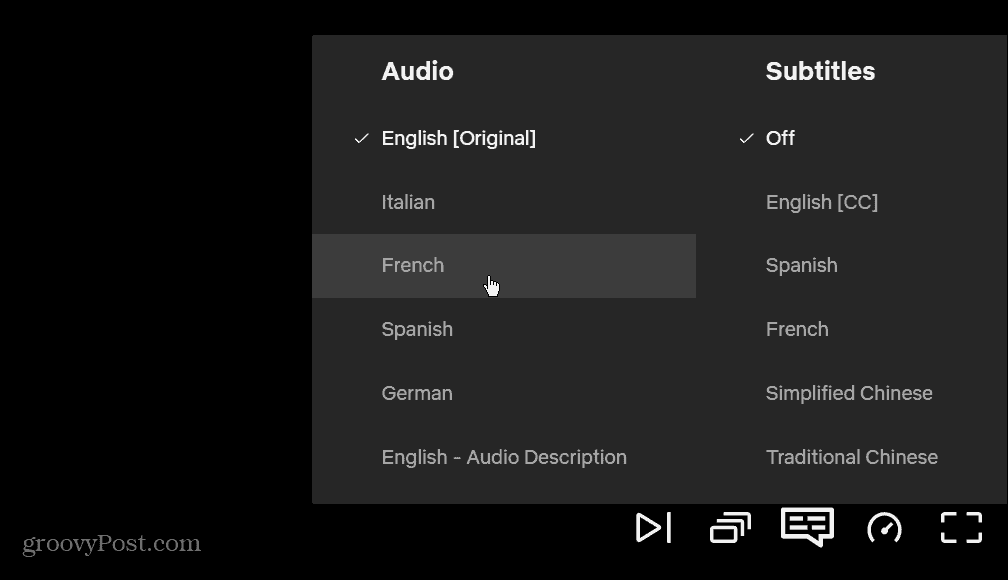
モバイル デバイスでこれを行うには、Netflix アプリを開き、番組または映画のストリーミングを開始します。次に、下部にある [音声と字幕] ボタンをタップします。
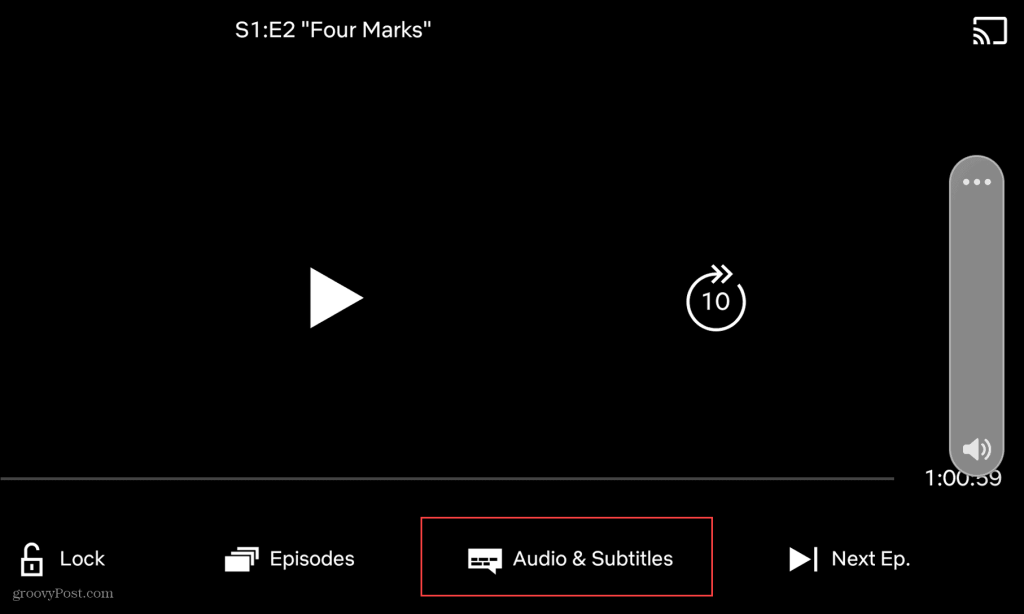
音声や字幕に使用する言語を選択し、[適用]をタップします。
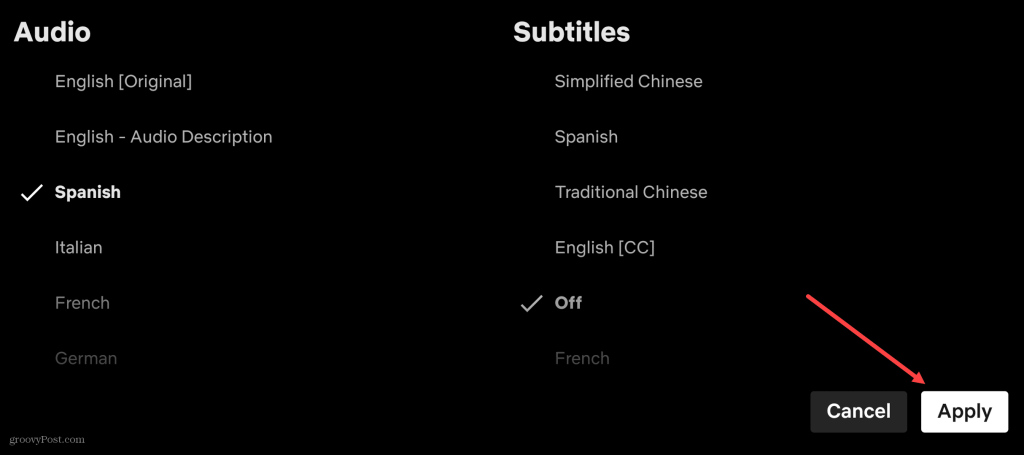
異なる言語でNetflixを見る
説明したように、Netflix で言語を変更するにはいくつかの方法があります。言語を長期的に変更する場合でも、1 回だけ変更する場合でも、Netflix はそのために必要なツールを提供します。
Netflix の言語を変更すると、Netflix を好きなように視聴できるようになります。ただし、エクスペリエンスをカスタマイズする方法は他にもあります。たとえば、複数の画面で Netflix を視聴することにしたとします。Mac を使用している場合は、Netflix のコンテンツを Macにダウンロードしてオフラインで視聴することもできます。
Rustに直面すると、起動時または読み込み中にクラッシュし続けます。その後、指定された修正に従って、Rushクラッシュの問題を簡単に停止します…
Intel Wireless AC 9560 コード 10 の修正方法について詳しく解説します。Wi-Fi および Bluetooth デバイスでのエラーを解決するためのステップバイステップガイドです。
Windows 10および11での不明なソフトウェア例外(0xe0434352)エラーを修正するための可能な解決策を見つけてください。
Steamのファイル権限がないエラーにお困りですか?これらの8つの簡単な方法で、Steamエラーを修正し、PCでゲームを楽しんでください。
PC での作業中に Windows 10 が自動的に最小化される問題の解決策を探しているなら、この記事ではその方法を詳しく説明します。
ブロックされることを心配せずに学生が学校で最もよくプレイするゲーム トップ 10。オンラインゲームの利点とおすすめを詳しく解説します。
Wordwallは、教師が教室のアクティビティを簡単に作成できるプラットフォームです。インタラクティブな体験で学習をサポートします。
この記事では、ntoskrnl.exeの高いCPU使用率を解決するための簡単な方法を紹介します。
VACを修正するための解決策を探していると、CSでのゲームセッションエラーを確認できませんでした:GO?次に、与えられた修正に従います
簡単に取り除くために、ソリューションを1つずつ実行し、Windows 10、8.1、8、および7のINTERNAL_POWER_ERRORブルースクリーンエラー(0x000000A0)を修正します。


![[フルガイド]Steamのファイル権限の欠落エラーを修正する方法は? [フルガイド]Steamのファイル権限の欠落エラーを修正する方法は?](https://luckytemplates.com/resources1/images2/image-1234-0408150850088.png)



![[解決済み]Ntoskrnl.Exe高CPU使用率Windows10 [解決済み]Ntoskrnl.Exe高CPU使用率Windows10](https://luckytemplates.com/resources1/images2/image-5920-0408150513635.png)

